
-
خانهخانه
-
مقالاتمقالات
-
فروشگاهفروشگاه
-
طراحی سایتطراحی سایت
-
درباره مادرباره ما
-
حمایت از ماحمایت از ما
-
ارتباط با ماارتباط با ما

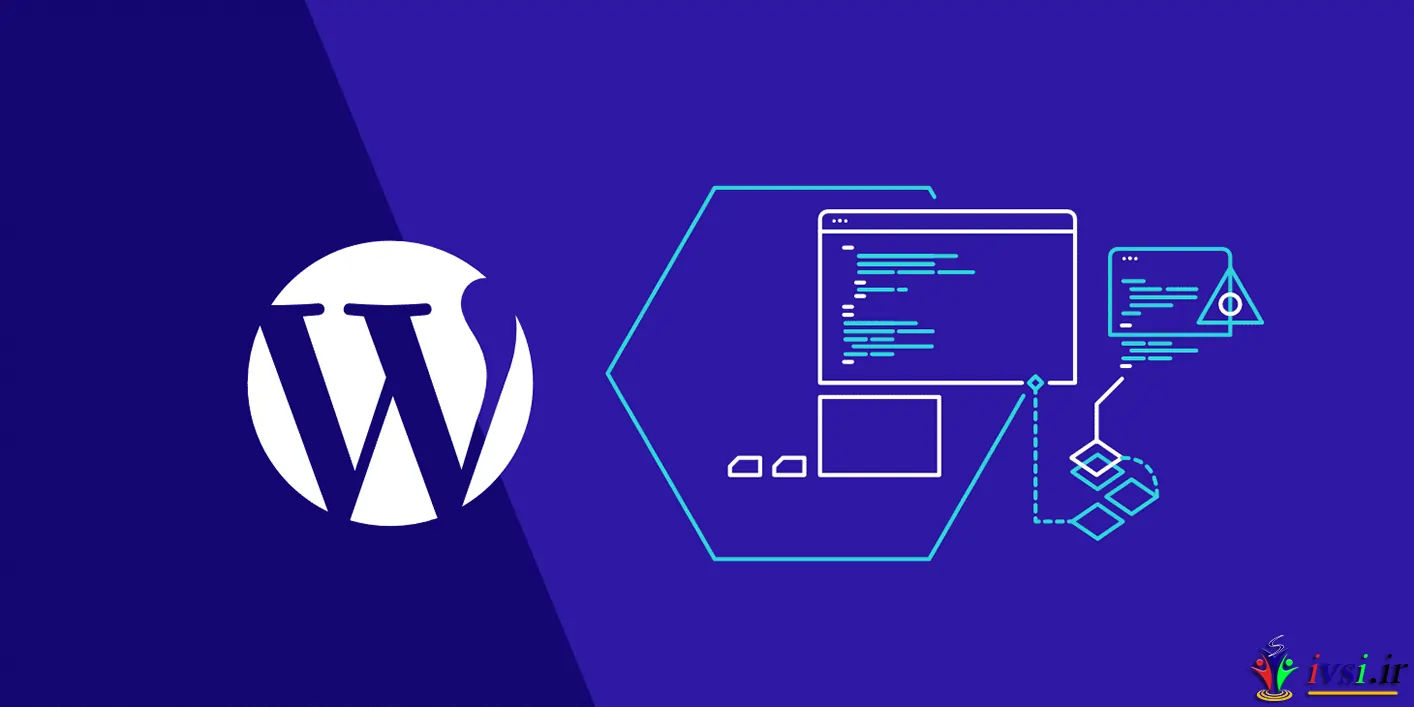
اگر این مقاله را دوست دارید، لطفا آن را با دوستان خود به اشتراک بگذارید.
داشبورد مدیریت وردپرس، که اغلب WP Admin یا WP admin panel نامیده می شود، در اصل کنترل پنل برای کل وب سایت وردپرس شما است. جایی است که محتوا را ایجاد و مدیریت میکنید، قابلیتهایی را در قالب افزونهها اضافه میکنید ، استایل را در قالب تمها تغییر میدهید، و بسیاری موارد دیگر.
اگر از وردپرس استفاده می کنید، پنل مدیریت وردپرس بخش بزرگی از زندگی شما خواهد بود. به همین دلیل، مهم است که بدانید مدیر وردپرس را کجا پیدا کنید، چه کاری به شما امکان می دهد انجام دهید و چگونه می توانید از آن برای مدیریت سایت خود استفاده کنید.
بهطور پیشفرض، همیشه میتوانید داشبورد مدیریت وردپرس را با افزودن /wp-admin به URL نصب وردپرس خود بیابید. بیشتر اوقات، به این معنی است که می توانید مدیر وردپرس را در این آدرس پیدا کنید:
https://yourdomain.com/wp-admin
اگر قبلاً وارد نشدهاید و سعی میکنید با ضمیمه کردن /wp-admin به داشبورد مدیریت خود دسترسی پیدا کنید ، وردپرس بهطور خودکار شما را به صفحه ورود به سیستم مدیریت وردپرس هدایت میکند بدون اینکه نیازی به اقدام دیگری باشد. اما همیشه می توانید با مراجعه به آدرس زیر مستقیماً به آدرس صفحه ورود به سیستم مدیریت وردپرس بروید:
https://yourdomain.com/wp-login.php
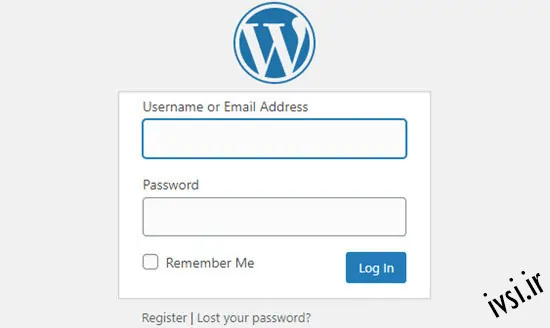
ما توصیه می کنیم URL پیش فرض ورود به سیستم را تغییر دهید . چرا؟ زیرا همه رباتها، هکرها و اسکریپتهای موجود در آنجا این URL رایج را اسکن میکنند. تغییر آن به چیز دیگری می تواند یک راه ساده و بسیار موثر برای کاهش شدید تعداد تلاش های ورود نامناسب به وب سایت شما باشد. میتوانید خود را کمتر هدف کنید، بهتر از خود در برابر حملات brute force محافظت کنید، و پهنای باند استفاده شده توسط رباتهایی را که مکرراً به این URL ضربه میزنند کاهش دهید. این یک راه حل نیست، فقط یک ترفند کوچک است که می تواند امنیت شما را سخت کند. شما می توانید رمز عبور وردپرس خود را با کلیک بر روی دکمه “رمز عبور خود را فراموش کرده اید؟” بازنشانی کنید .
آموزش ما در مورد نحوه تغییر URL ورود به وردپرس را بررسی کنید .
داشبورد مدیریت وردپرس خود را قفل کرده اید؟ در اینجا چه باید کرد.
اگر این مقاله را دوست دارید، لطفا آن را با دوستان خود به اشتراک بگذارید.

![دانلود کتاب: فضای مجازی و سلامت روانی [راهکارهای بهبود روانشناختی در دنیای آنلاین]](https://ivsi.ir/wp-content/uploads/2023/05/virtual-space-and-mental-health-book-300x300.webp)



